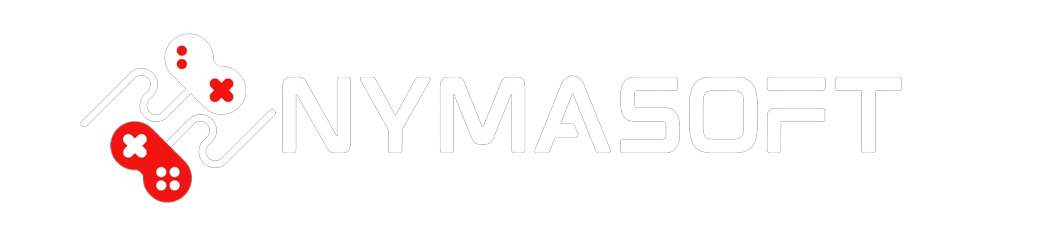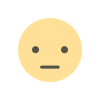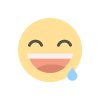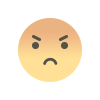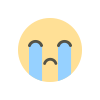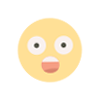Tips dan Trik Samsung Galaxy S23 Ultra yang Harus Kalian Tahu
SImak tips dan trik yang dapat memudahkan kalian sehari-hari saat menggunakan Samsung Galaxy S23

Baru-baru ini Samsung Galaxy S23 Ultra dirilis. Kami ingin berbagi beberapa tips dan trik yang kami temukan, serta beberapa hal yang bisa kamu lakukan saat pertama kali mendapatkan perangkat Samsung Galaxy baru ini. Tips ini seharusnya berfungsi di ketiga perangkat lini S23.
Pertama, kami memiliki beberapa tips terkait aplikasi foto atau aplikasi galeri. Satu fitur baru yang baru-baru ini kami temukan adalah opsi "remaster picture". Saat memilih foto, kalian dapat mengetuk ikon Ellipsis, dan salah satu opsinya adalah "remaster picture". Fitur ini memproses gambar di latar belakang dan menampilkan versi yang sedikit diperbaiki. Ini meningkatkan semangat, mengubah profil warna, membuat foto lebih hidup dan kuat, serta memberikan detail lebih banyak.
Fitur lain yang kami sukai adalah "object erase", mirip dengan yang dapat dilakukan dalam Google Pixel. Untuk mengakses fitur ini, ketuk tombol edit lalu klik ikon Ellipsis. Di sini, kalian akan menemukan penghapus objek, yang memungkinkan menghapus bagian-bagian foto dengan mengetuk atau menggambarnya. Itu melakukan pekerjaan cukup baik untuk menghapus objek, dan kalian selalu dapat mengembalikannya jika diperlukan.
Kami juga menemukan fitur yang memungkinkan memisahkan subjek dari latar belakang, seperti fitur Apple di iOS 16. Kalian dapat melakukannya di One UI 5.1 dengan mengetuk dan menahan bagian foto dan mengangkatnya dari subjek. Kemudian kalian dapat menyalin, membagikan, atau menyimpannya sebagai PNG. Hal itu memberi kalian beberapa tool mirip Photoshop yang hebat langsung di dalam aplikasi galeri.
Tak sampai disitu, ada pula fitur di aplikasi kamera yang memungkinkan kalian mengambil foto expert RAW. Kalian dapat menemukannya dengan membuka aplikasi kamera dan memilih opsi "expert RAW". Ini dulunya merupakan aplikasi terpisah, tetapi sekarang terintegrasi ke dalam aplikasi kamera. Bahkan dapat dengan mengetuk Lightroom untuk membawa foto langsung ke Lightroom dan menyesuaikan foto sesuai keinginan.
Coba aktifkan fitur Multi Window untuk semua aplikasi. Fitur ini memaksa tata letak desain dan memaksimalkan penggunaan ruang layar saat membuka tampilan terpisah. Selain itu, menyalakan Full Screen in Split View menyembunyikan top status bar, memberikan lebih banyak ruang layar. Swiping for Pop-Up View dan Split Screen adalah fitur penting lainnya yang perlu diaktifkan untuk meningkatkan multitasking.
Tips lain melibatkan tampilan telepon. Secara default, Samsung S23 Ultra hadir dalam resolusi Full HD. Namun, kalian disarankan untuk beralih ke QHD plus untuk mendapatkan hasil maksimal dari layar yang luar biasa. Selain itu, pastikan Motion Smoothness adaptif untuk memanfaatkan 120Hz penuh ponsel saat scroll.
Di bagian Labs, kalian dapat mengubah tombol samping sesuai keinginan. Kalian dapat mengaturnya sebagai quick launch untuk menekan dua kali atau menyesuaikannya dengan aplikasi apa pun yang disukai. Saat tidak menggunakan Bixby, kalian dapat mengubah opsi tekan dan tahan ke menu off.
Layar kunci dapat disesuaikan dengan menekan dan menahan. Kalian dapat mengubah warna, jam, font, dan ikon widget, bahkan menghapus jam jika diinginkan. Menyesuaikan layar kunci ke wallpaper juga disarankan untuk sentuhan yang lebih personal.
Tips terakhir, apabila kalian seseorang yang mengambil banyak tangkapan layar tetapi kemudian membagikannya dengan cepat kepada orang lain dalam pesan dan kemudian tidak memerlukan tangkapan layar itu lagi, jangan buang penyimpanan apa pun di ponsel dengan mengarsipkan semua tangkapan layar itu tanpa alasan. Untuk melakukan ini, buka pengaturan dan cari "screenshots". Di bagian atas, akan ada opsi untuk menghapus setelah berbagi dari toolbar. Setelah membagikan hasil tangkapan layar, itu akan dihapus, dan kalian tidak akan memilikinya di ponsel sepanjang waktu. Dengan mengikuti tips ini, diharapkan dapat menghemat storage dan menghindari banyak screenshot random yang menghabiskan ruang di ponsel.